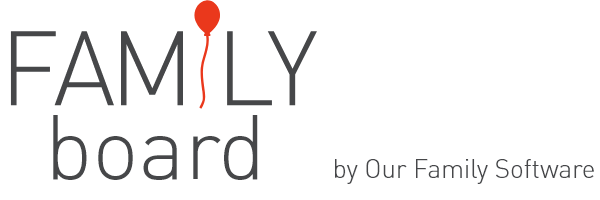Det finnes 2 typer oppføringer i FamilyBoard:
- FamilyBoard oppføringer - vises i normal skrift og KAN endres eller slettes
- oppføringer fra linkede kalendere - vises i kursiv skrift og kan bare endres i kildekalenderen (IKKE i FamilyBoard)
Legg til eller endre en kalenderoppføring
1. Klikk på "Legg til"-knappen
2. Legg inn relevant informasjon for oppføringen.
Når man legger inn en ny oppføring i FamilyBoard er mye likt andre digitale kalendere, men FamilyBoard har også noen tilleggsfunksjoner spesielt egnet for familier. Under dette bildet finner du oversikt over alle informasjon som kan legges inn på en FamilyBoard oppføring.
👁 = påvirker hvordan oppføringen vises
🎈 = funksjonalitet spesielt for FamilyBoard
| 👁 | 🎈 | Tittel: | Tekst |
| Tittel på oppføring | Få inspirasjon her: Gjør kalenderoppføringer mer synlige (og morsommere) ved å bruke emojis 😍 | ||
| 👁 | 🎈 | Flervalg | |
| Velg hvem den gjelder for eller [Familien] for alle som inngår i "kjernefamilien". | Finn ut mer om [Gjelder for] her: [TBA] | ||
| 🎈 | Flervalg | ||
| Informer familiemedlemmer om ny oppføring eller endring på oppføring | Finn ut mer om [Informer] og [Varsling] her: [TBA] | ||
| 👁 | 🎈 | Ja/Nei | |
| Viser en oppføring med klokkeslett fremhevet | Les mer om [Fremhevet] oppføring her: [TBA] | ||
| 👁 | ◾ | Ja/Nei | |
| Heldagsoppføring har kun dato og ikke tidspunkt | Les mer om [Heldags] oppføring her: [TBA] | ||
| ◾ | Valg | ||
| Tilgjenglighet for oppføring (dersom relevant) | (mer funksjonalitet kommer) | ||
| 👁 | ◾ | Dato / Tid | |
| Start dato / tidspunkt | Se også: Slik brukes Android dato- 📅 og tids- 🕙 velger | ||
| ◾ | Dato / Tid | ||
| Slutt dato / tidspunkt | Se også: Slik brukes Android dato- 📅 og tids- 🕙 velger | ||
| ◾ | Ja/Nei | ||
| Definer gjentagende oppføring og frekvens/slutt for gjentagelsen | Les mer om [Gjentagelse:] her: [TBA] | ||
| ◾ | Valg | ||
| Påminnelse før hendelsenValg | (mer funksjonalitet kommer) | ||
| ◾ | Adresse til hendelse | ||
| Søk i Google Maps | |||
| 🎈 | Tekst | ||
| Info. om transport, avale om kjøring eller lign. | (mer funksjonalitet kommer) | ||
| ◾ | Tekst | ||
| Andre opplysninger om oppføring | |||
3. Når all relevant informasjon er lagt inn, klikk på "Lagre".
4. Oppføringen er nå synlig på den datoen/tiden den er opprettet. For å se detaljene for denne, click på den.
Merk: Man kan se detaljene for en tilknyttet kalenderoppføring og for en FamilyBoard-oppføring, men kun FamilyBoard-oppføringen kan endres.
5. Fra panelet med detaljene, kan man klikke på rediger-ikonet for å redigere, eller søppelkurv for å slette.
Når man klikker på redigere, kommer man tilbake til informasjonen på oppføringen beskrevet i 2., hvor alle elementene i oppføringen kan endres.